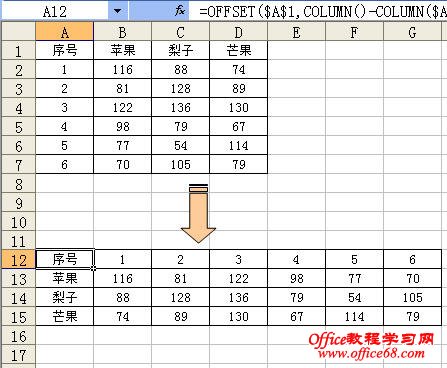|
在Excel中要实现数据的转置,通常用复制→选择性粘贴→勾选“转置”的方法来完成。但有时要求用公式来实现转置,例如某个工作表要链接另一个工作表中数据,同时要将数据进行转置,这种情况下直接用选择性粘贴就无法实现,因为如果在选择性粘贴时勾选“转置”,“粘贴链接”按钮就会变成灰色不可用状态。这时可以用下面的公式来实现数据的转置。 一、单行或单列的行转置 假如需要转置的数据区域在A1:J1区域中,要将其转置到A6:A15区域中,在A6单元格中输入公式: =OFFSET($A$1,0,ROW()-ROW($A$6)) 然后拖动填充柄将公式填充到A6:A15区域。 该公式实现了行到列的转置,如果要在转置的同时颠倒区域数据,如要将其转置到E6:E15区域中,可以在E6单元格输入下面的数组公式: =OFFSET($A$1,0,MAX(ROW($E$6:$E$15))-ROW()) 公式输入完毕后按Ctrl+Shift+Enter结束,然后拖动填充柄填充公式到E15单元格。 列转置到行的方法类似,不再赘述。 二、区域数据的转置 假如数据在A1:D7区域,要将其转置到A12:G15区域,在A12单元格中输入公式: =OFFSET($A$1,COLUMN()-COLUMN($A$12),ROW()-ROW($A$12)) 然后向右、向下填充公式即可。 另外,利用TRANSPOSE函数也可以实现转置,方法是选择A12:G15区域,在编辑栏中输入公式: =TRANSPOSE(A1:D7) 该公式必须作为数组公式输入,即按Ctrl+Shift+Enter结束 |